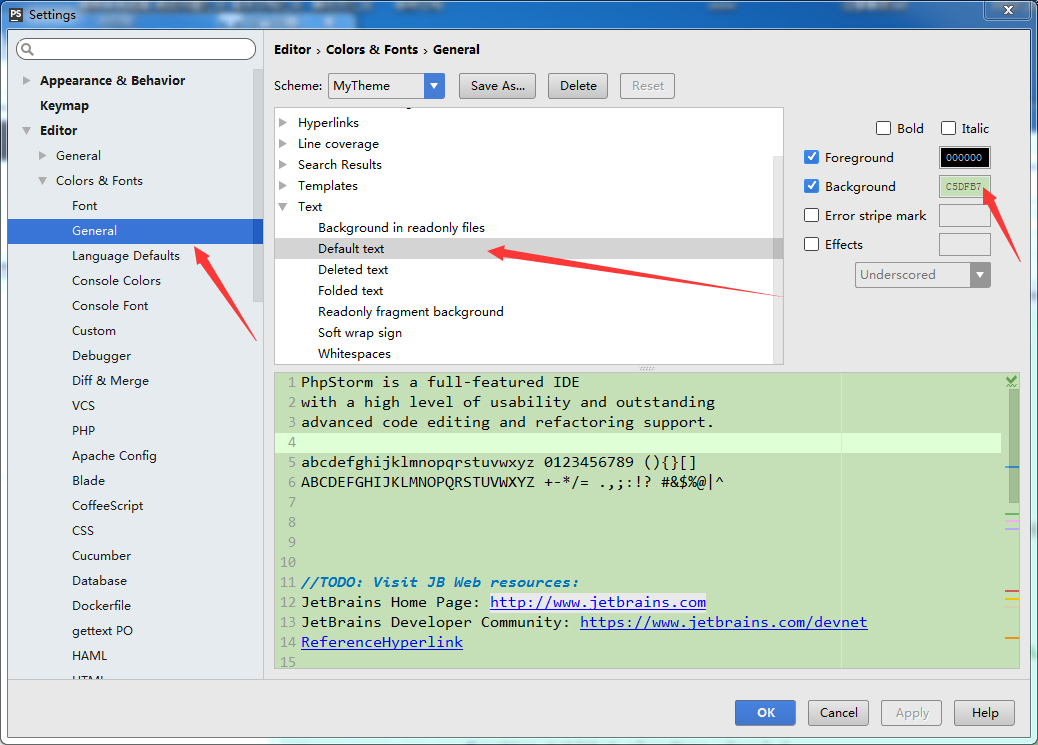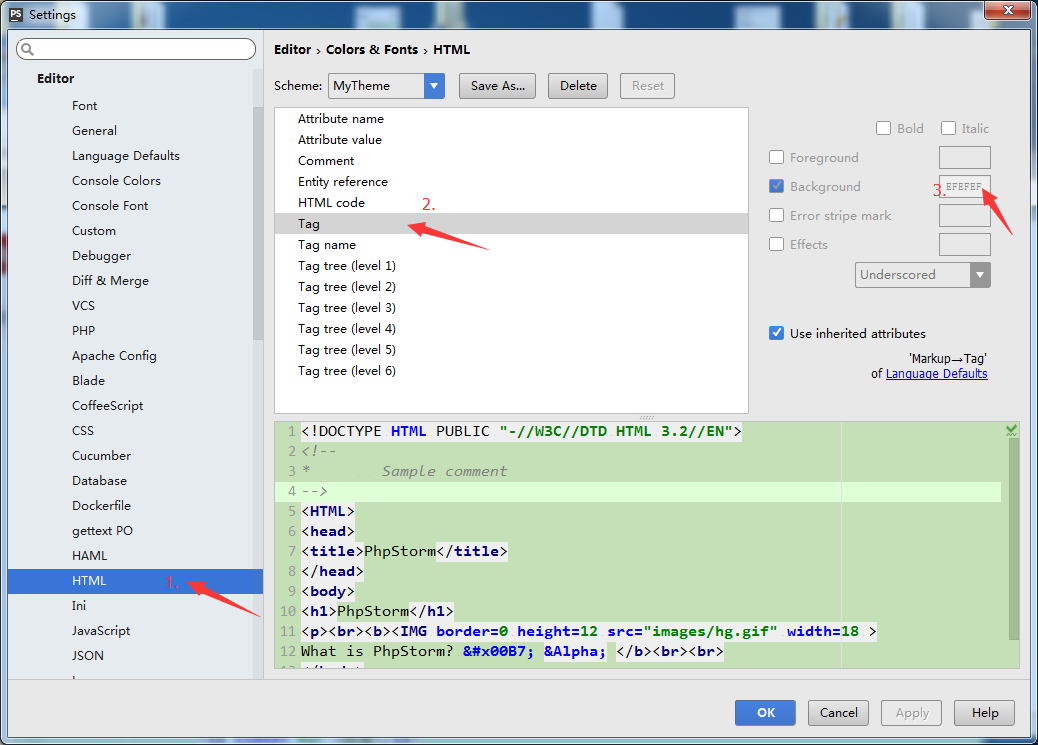phpStorm編輯器主題修改,自定義顏色
阿新 • • 發佈:2019-02-08
新的啟程
注: 本人小菜鳥一枚,內容也是從其他部落格中借鑑的,謹以此作為寫部落格開端。
phpstorm修改主題:
1. phpstorm主題下載 http://www.phpstorm-themes.com/;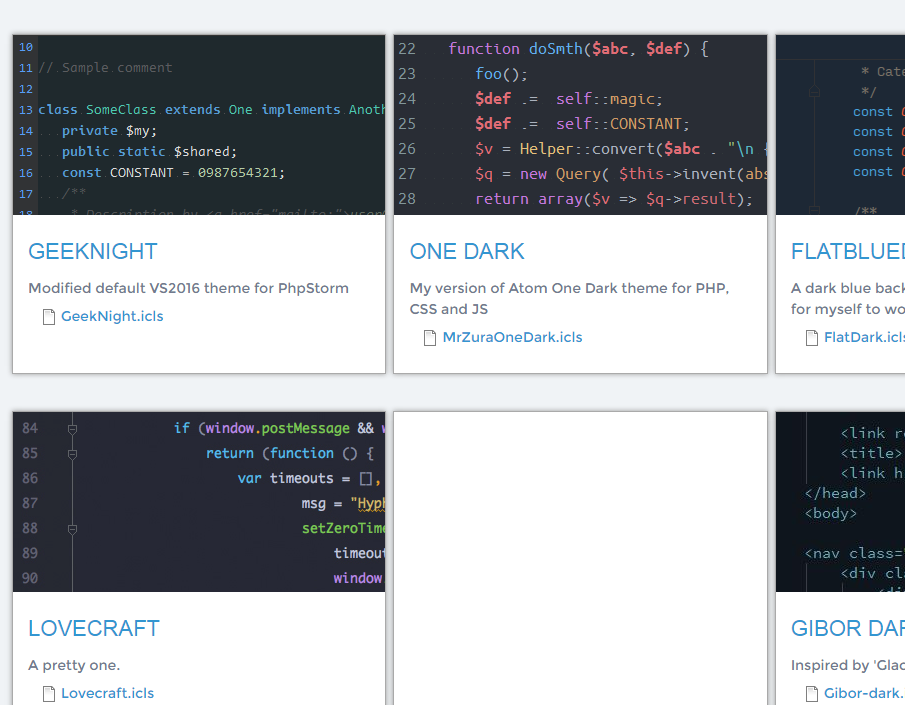
2. 頁面跳轉之後,會有download下載,有的主題可以直接下載,有的確連結到主題配置頁面(具體內容不用管,直接copy,新建記事本,貼上進去,將字尾名改為.icls)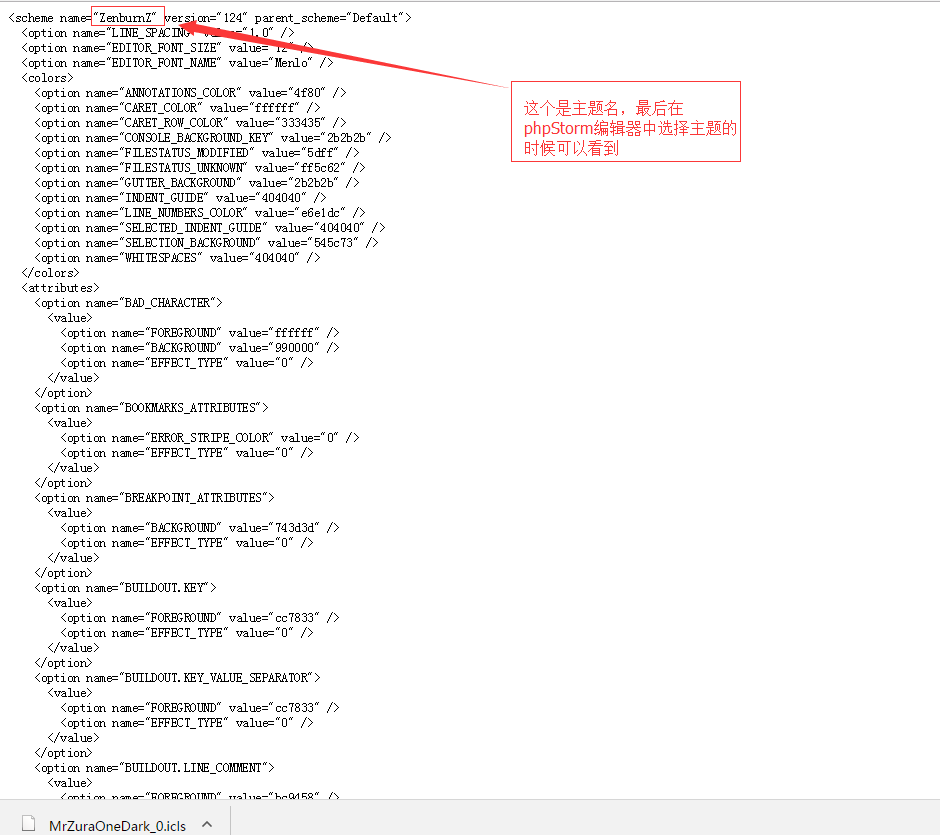
3. 在Administrator資料夾中,找到.phpStorm2016.3資料夾,進入到config—-> colors資料夾下,把剛才下載的icls檔案扔進去。
4. 重啟phpStorm ,找到file—->setting—->Colors&Fonts,選擇剛扔進去的主題,
本人小菜鳥本人小菜鳥本人小菜鳥
續
昨天寫的有點急,今天把我知道的全補上。
1. 修改編輯器的背景顏色。
開啟phpStorm,file----> setting----> Editor ----> Color&fonts ----> General ,找到右側的text,選擇default text,修改為自己喜歡的顏色。如下圖:
2. 修改標籤的背景色
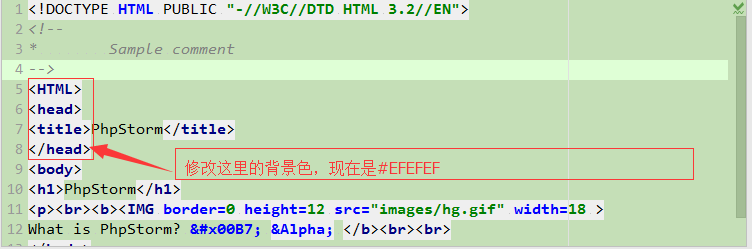
跟修改背景色差不多,找到file—-> setting—-> Editor —-> Color&fonts
這次到HTML目錄下
就用到這麼多,希望能幫到有需要的人。
----11.30